谷歌浏览器插件更新后功能变了怎么办
时间:2025-05-16
来源:谷歌Chrome官网
详情介绍

1. 检查插件设置:很多插件在更新后,其默认设置可能会发生变化。进入Chrome浏览器的“扩展程序”页面(点击右上角的三个点,选择“更多工具”,然后点击“扩展程序”),找到对应的插件,点击插件下方的“设置”按钮(如果有的话)。在设置页面中,查看各项参数是否被重置,例如广告屏蔽规则、隐私保护级别等,根据个人需求重新调整这些设置,可能会恢复之前熟悉的功能。
2. 查看插件更新说明:通常,插件开发者会在更新日志中说明本次更新的内容,包括新功能的添加、旧功能的调整或移除等。在“扩展程序”页面中,有些插件会直接显示更新说明链接,或者你可以访问插件的官方网站,查找最新的更新日志。通过了解更新详情,你可以知道功能变化的原因,以及是否有替代方案来实现之前的功能。
3. 尝试不同版本:如果更新后的功能确实无法满足需求,你可以尝试回退到旧版本的插件。在“扩展程序”页面中,找到该插件,点击“详情”按钮,查看是否有“回滚”选项(不是所有插件都支持)。如果有,点击回滚到上一个稳定版本。但需要注意的是,旧版本可能存在安全漏洞或其他未修复的问题。另外,你也可以从其他可靠的渠道(如插件的官方网站提供的旧版本下载链接)下载旧版本插件的安装包(.crx文件),然后在Chrome浏览器中启用“开发者模式”(在“扩展程序”页面中,打开右上角的“开发者模式”开关),将旧版本的安装包拖拽到浏览器中进行安装。
4. 联系插件开发者:如果上述方法都无法解决问题,你可以通过插件的官方网站、社交媒体账号或者在“扩展程序”页面中找到的联系方式(如有),向插件开发者反馈问题。详细描述插件更新后功能的变化情况,以及你希望恢复的功能,开发者可能会在后续的更新中进行调整,或者为你提供临时的解决方案。
5. 寻找替代插件:如果在尝试了各种方法后,该插件仍然无法满足你的需求,你可以在Chrome应用商店中寻找具有类似功能的替代插件。在搜索时,查看其他用户的评价和插件的更新情况,选择一个更符合你需求且稳定性较好的插件来代替原插件。
继续阅读
Chrome浏览器如何清理下载文件记录
 有部分用户不清楚Chrome浏览器如何清理下载文件记录?为此,本文提供了几种清除下载文件记录的方法,希望对大家有所帮助。
有部分用户不清楚Chrome浏览器如何清理下载文件记录?为此,本文提供了几种清除下载文件记录的方法,希望对大家有所帮助。
手机谷歌浏览器如何启用隐私浏览
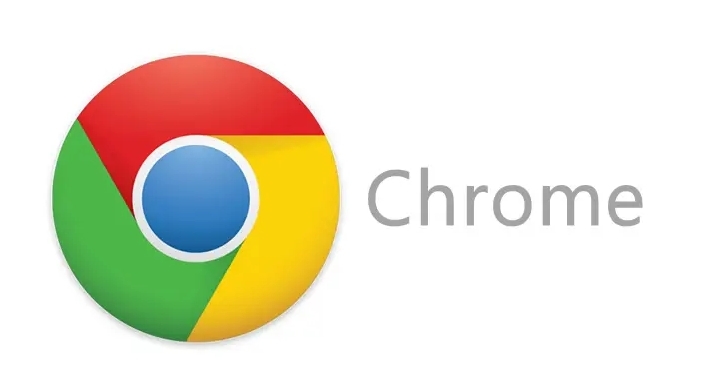 Chrome浏览器提供一些实验性功能,开发者和玩家可以启用这些功能来测试和体验新的游戏优化工具。通过Chrome设置可以轻松启用。
Chrome浏览器提供一些实验性功能,开发者和玩家可以启用这些功能来测试和体验新的游戏优化工具。通过Chrome设置可以轻松启用。
Chrome浏览器如何开启或关闭语音搜索
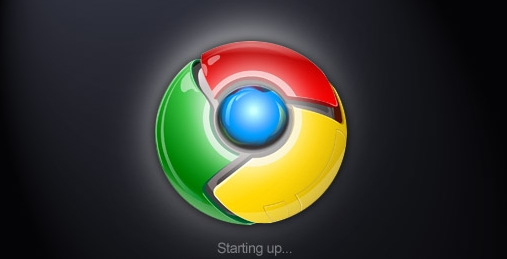 在Chrome浏览器中开启或关闭语音搜索功能,提升搜索体验并方便快捷的输入。
在Chrome浏览器中开启或关闭语音搜索功能,提升搜索体验并方便快捷的输入。
如何让chrome浏览器更适合网页开发者
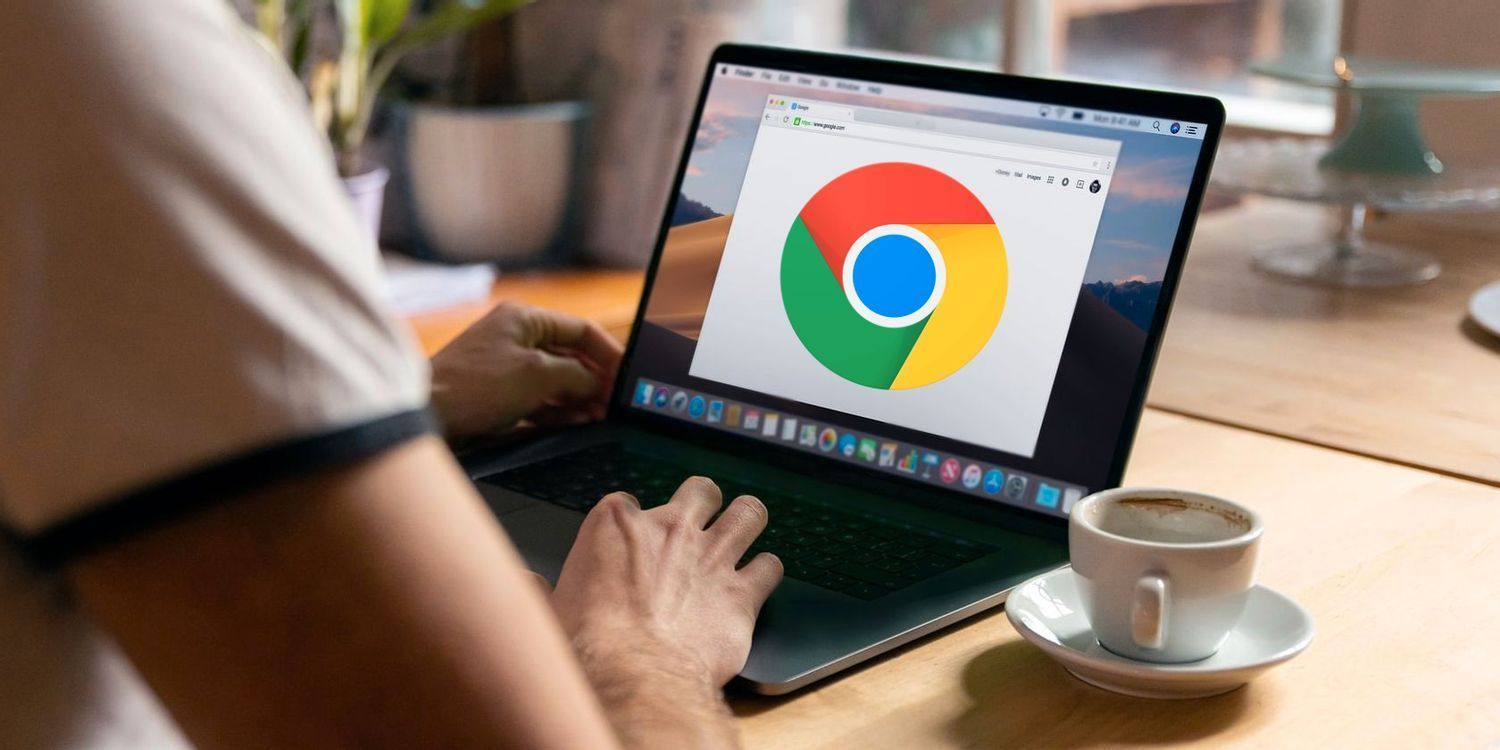 Chrome浏览器为网页开发者提供了多种有用的开发工具。本文介绍如何利用Chrome浏览器设置更适合开发工作的环境,提高开发效率。
Chrome浏览器为网页开发者提供了多种有用的开发工具。本文介绍如何利用Chrome浏览器设置更适合开发工作的环境,提高开发效率。
